2017 CITROEN DS4 USB port
[x] Cancel search: USB portPage 115 of 468

11 3
DS4_sk_Chap03_ergonomie-et-confort_ed01-2016
Toto prpojovacie zariadenie je vybavené
zásuvkou USB a zásuvkou typu Jack.Viac informácií o systéme Audio a
telematika
nájdete v príslušnej rubrike.
USB zásuvka
USB zásuvka umožňuje pripojiť prenosné
zariadenie, ako napríklad prehrávač typu iPod®
alebo USB kľúč.
Prehrávač USB prehráva audio súbory, ktoré
sa prenášajú do vášho audiosystému a ktoré
môžete počúvať prostredníctvom reproduktorov
vozidla.
Tieto súbory možno ovládať prostredníctvom
ovládačov na volante alebo prostredníctvom
audiosystému.
USB prehrávač
Počas pripojenia k USB zásuvke sa
prenosné zariadenie môže automaticky
dobíjať.
V prípade, ak je pri dobíjaní spotreba
prenosného zariadenia vyššia ako
elektrický prúd dodávaný vozidlom,
zobrazí sa správa.
Zásuvka typu Jack
Táto zásuvka umožňuje pripojiť prenosné
zariadenie, ako napríklad prenosný digitálny
audio prehrávač, aby ste mohli počúvať svoje
audio súbory cez reproduktory vozidla.
Ovládanie týchto súborov sa vykonáva
prostredníctvom vášho prenosného zariadenia.
Port USB zároveň umožňuje pripojiť telefón
prostredníctvom MirrorLink™ a využívať
niektoré aplikácie telefónu pomocou
dotykového tabletu.
03
Ergon
Page 388 of 468

386
DS4_ sk _Chap10c _ RD5 _ed01-2016
Prejdite hore stromovou štruktúrou.
Vyberte jeden riadok zo zoznamu. Stlačením jedného z tlačidiel si
zvolíte predchádzajúcu alebo
nasledujúcu stopu.
Pre rýchly posun smerom dopredu
alebo dozadu podržte stlačené
niektoré z tlačidiel. Preskočte jednu stranu. Vyberte stopu alebo adresár.
Stlačenie tlačidla LIST (Zoznam)
umožní stromové zobrazenie
adresárov kompilácie. Ak chcete počúvať už vložené CD
alebo už vložený kľúč, postupne
stláčajte tlačidlo SOURCE alebo
SRC a zvoľte si „CD “ alebo „USB“.
Stlačením jedného z tlačidiel zvolíte
predchádzajúci alebo nasledujúci
zoznam v závislosti od zvoleného
triedenia.
CD, USB
Prehrávanie kompilácie
Vložte kompiláciu MP3 do prehrávača
C D alebo zapojte kľúč do portu USB
priamo alebo pomocou kábla.
Systém vytvára zoznamy prehrávania (dočasná
pamäť), čas ich vytvorenia môže trvať niekoľko
sekúnd až minút.
Zoznamy prehrávania sa aktualizujú pri
každom prerušení kontaktu alebo pripojení
kľúča USB.
Prehrávanie začne automaticky po istom čase,
ktorý závisí od kapacity kľúča USB.
Počas prvého pripojenia je navrhnuté
usporiadanie podľa adresára. Pri opätovnom
pripojení sa predtým zvolené usporiadanie
zachová.
Audio a telematika
Page 429 of 468

8 DS Connect Nav
Ak práve neprebieha žiadny telefonický hovor, tieto príkazy je možné zadať z akejkoľvek stránky po stlačení tlačidla pre hlasový príkaz alebo tlačidla pre telefón, ktoré sa nachádzajú na volante.
Hlasové príkazy Pomocné správy
Tune to channel <...> Rozhlasovú stanicu môžete vybrať tak, že poviete «vylaďna» a náov stanice a frekvenciu. Naprílad, «vylaďna kaná Talksport» alebo «vylaďna 98,5 FM». Ak chcete počúaťpredvolenúrozhlasovú stanicu, povedzte «vylaďna predvolenéčílo». Naprílad, «vylaďna predvolenéčílo päť».
What's playing Ak chcete zobraziť podrobnosti o súčasnej «skladbe», «umelcovi» a «albume», môžete vysloviť «Čo sa prehráva».
Play song <...> Použitím príkazu «prehraj» môžte vybraťdruh hudby, ktorýchcete počúať Môžte si vybrať podľ «skladby», «interpreta» alebo «albumu». Len povedzte nieč ako «prehraj interpreta, Madonna», «prehraj skladbu, Hey Jude» alebo «prehraj album, Thriller».
Play ar tist <...>
Play album <...>
Hlasové príkazy pre médiá sú k dispozícii len pre pripojene USB.
Hlasové príkazy pre «rádio a médiá»
Page 447 of 468
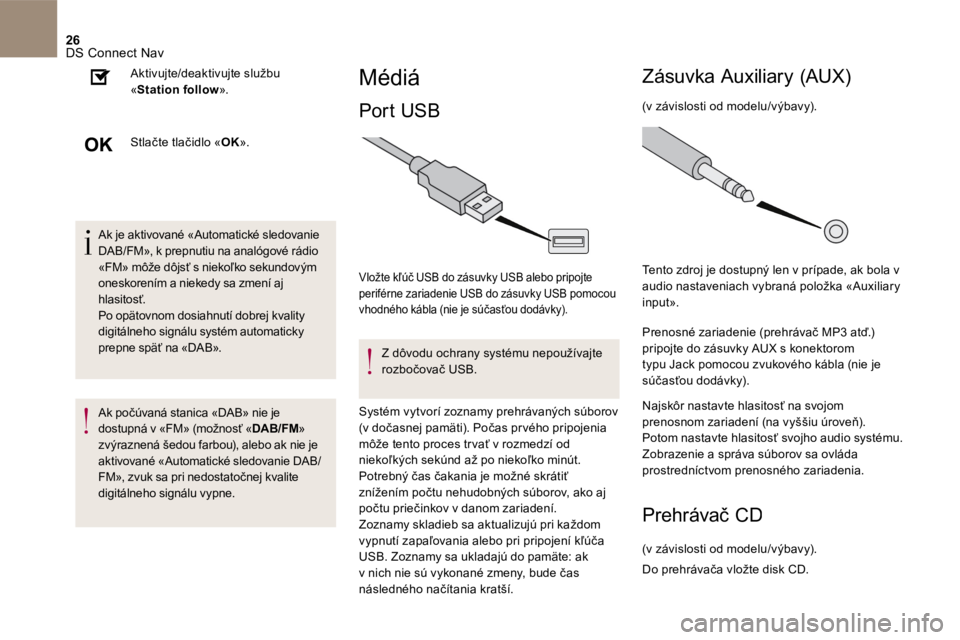
26 DS Connect Nav
Ak je aktivované «Automatické sledovanie DAB / FM », k prepnutiu na analógové rádio « FM » môže dôjsť s niekoľko sekundovým oneskorením a niekedy sa zmení aj hlasitosť. Po opätovnom dosiahnutí dobrej kvality digitálneho signálu systém automaticky prepne späť na « DAB ».
Ak počúvaná stanica « DAB » nie je dostupná v «FM» (možnosť « D A B / F M »
zvýraznená šedou farbou), alebo ak nie je aktivované «Automatické sledovanie DAB/FM», zvuk sa pri nedostatočnej kvalite digitálneho signálu vypne.
Aktivujte/deaktivujte službu « Station follow » .
Stlačte tlačidlo « OK » .
Médiá
Port USB
Vložte kľúč USB do zásuvky USB alebo pripojte periférne zariadenie USB do zásuvky USB pomocou vhodného kábla (nie je súčasťou dodávky).
Z dôvodu ochrany systému nepoužívajte r o z b o č o v a č U S B .
Systém vytvorí zoznamy prehrávaných súborov (v dočasnej pamäti). Počas pr vého pripojenia môže tento proces tr vať v rozmedzí od niekoľkých sekúnd až po niekoľko minút. Potrebný čas čakania je možné skrátiť znížením počtu nehudobných súborov, ako aj počtu priečinkov v danom zariadení. Zoznamy skladieb sa aktualizujú pri každom
vypnutí zapaľovania alebo pri pripojení kľúča USB . Zoznamy sa ukladajú do pamäte: ak v nich nie sú vykonané zmeny, bude čas následného načítania kratší.
Z á s u v k a A u x i l i a r y ( A U X )
(v závislosti od modelu/výbavy).
Tento zdroj je dostupný len v prípade, ak bola v audio nastaveniach vybraná položka « Auxiliary i n p u t » .
Prenosné zariadenie (prehrávač MP3 atď.) pripojte do zásuvky AUX s konektorom typu Jack pomocou zvukového kábla (nie je súčasťou dodávky).
Najskôr nastavte hlasitosť na svojom prenosnom zariadení (na vyššiu úroveň). Potom nastavte hlasitosť svojho audio systému. Zobrazenie a správa súborov sa ovláda prostredníctvom prenosného zariadenia.
Prehrávač CD
(v závislosti od modelu/výbavy).
Do prehrávača vložte disk CD.
Page 448 of 468

27 DS Connect Nav
Výber zdroja
alebo
S t l a č t e Radio Media (Rádio médiá) pre zobrazenie hlavnej stránky.
Vyberte položku « Source » .
Zvoľte si zdroj.
Streamovanie zvuku Bluetooth ®
Streaming umožňuje počúvať hudbu z vášho smartfónu.
Musíte mať aktivovaný profil Bluetooth . Najpr v nastavte hlasitosť vášho prenosného zariadenia (na vysokú hlasitosť). Následne nastavte hlasitosť vášho audio systému.
Ak sa prehrávanie nezačne automaticky, bude nevyhnutné spustiť prehrávanie zvuku pomocou telefónu. Ovládanie je možné prostredníctvom prenosného zariadenia alebo pomocou tlačidiel systému.
Keď sa telefón pripojí v režime streamovania, považuje sa za zdroj mediálnych súborov.
Pripojenie prehrávačov Apple ®
Pripojte prehrávač Apple ® do portu USB ® do portu USB ®
pomocou vhodného kábla (nie je súčasťou dodávk y). Prehrávanie sa spustí automaticky.
Ovládanie sa uskutočňuje prostredníctvom audio systému.
Dostupné triedenia pochádzajú z pripojeného prenosného zariadenia (autori/albumy/žánre/zoznamy skladieb/audioknihy/podcasty). Použité triedenie je predvolené podľa autora. Ak chcete zmeniť použité triedenie, vráťte sa do pr vej úrovne ponuky a následne zvoľte želané triedenie (napríklad zoznamy skladieb) a potvrďte, aby ste sa dostali k požadovanej skladbe.
Verzia softvéru audio systému môže byť nekompatibilná s generáciou vášho prehrávača Apple ®.
Informácie a odporúčania
S y s t é m p o d p o r u j e v e ľ k o k a p a c i t n é pamäťové prenosné prehrávače USB , zariadenia BlackBerry ® alebo prehrávače Apple ® prostredníctvom portov USB. ® prostredníctvom portov USB. ®
Kábel adaptéra nie je súčasťou dodávky. Správa zariadení sa vykonáva pomocou ovládacích pr vkov audio systému vozidla.
Ostatné periférne zariadenia, ktoré po pripojení systém nerozpozná, sa musia pripojiť pomocou prídavnej zásuvky s káblom konektora (nie je súčasťou dodávky) alebo prostredníctvom streamingu Bluetooth , podľa kompatibility.
Z dôvodu ochrany systému nepoužívajte rozbočovač USB.
Audio systém prehráva iba zvukové súbory vo formátoch .wma, .aac, .flac, .ogg a .mp3 a s bitovou rýchlosťou od 32 Kb/s do 320 Kb/s. Podporuje tiež súbory s variabilnou bitovou rýchlosťou VBR (Variable Bit Rate). Nie je možné načítať žiadne iné typy súborov (.mp4 a pod.). Pri súboroch formátu .wma musí ísť o súbory wma 9 štandardného typu. Podporované vzorkované frekvencie sú 32, 44
a 48 kHz.
Page 456 of 468

35 DS Connect Nav
Stlačením tlačidla «OK» potvrdíte.
Ak chcete vložiť profilovú fotografiu, stlačte tento kláves.
Vložte kľúč USB obsahujúci
fotografiu do portu USB . Vyberte fotografiu.
Stlačením tlačidla « OK » potvrdíte prenos fotografie.
Opätovným stlačením tlačidla «OK» uložíte nastavenia.
Fotografia sa umiestni v štvorcovom formáte. Ak je fotografia v inom formáte, systém ju zdeformuje.
Stlačením tohto tlačidla vynulujete zvolený profil.
Aktiváciou vybraného profilu sa aktivuje prednastavený anglický jazyk.
Zvoľte si « Profil » (1, 2 alebo 3) na jeho prepojenie s nastaveniami zvuku.
Vyberte možnosť « Audio settings Vyberte možnosť « Audio settings Vyberte možnosť « » (Nastavenia zvuku).
Vyberte možnosť « Ambience » (Ekvalizér).
Alebo
« Position » (Vyváženie zvuku).
Alebo
« Sound » (Zvuk).
Alebo
« Voice » (Hlas).
Alebo
« Ringtone » (Zvonenie).
Stlačením tlačidla « OK » uložíte nastavenia.
Zmena nastavení systému
alebo
Stlačením tlačidla Settings(Nastavenia) zobrazte hlavnú stránku.
Stlačením tlačidla « OPTIONS » (Možnosti) prejdete na vedľajšiu stránku.
Vyberte možnosť « Screen configuration » (Konfigurácia obrazovky).
Vyberte možnosť « Animation » (Animácia).
Aktivujte alebo deaktivujte: možnosť « Automatic scrolling » (Automatické rolovanie textu).
Vyberte možnosť « Brightness » (Jas).